筆記本電腦一鍵重裝win10系統步驟
 2020/03/23
2020/03/23
 840
840
筆記本電腦怎么一鍵重裝win10系統?一鍵重裝系統是所有重裝方式中最簡單的重裝方式,只要你的電腦處于聯網狀態就可以進行重裝系統。那你知道怎么重裝win10系統嗎?如果你也想知道的話,現在就跟著教程一起操作。
第一步
提前在黑鯊裝機大師官網上下載軟件,關閉所有殺毒軟件后才可以打開黑鯊。
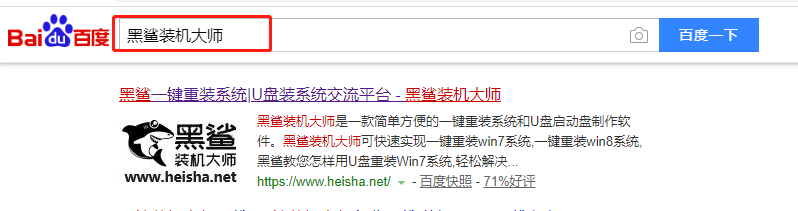
第二步
開始選擇“重裝系統”進入,等黑鯊檢測完電腦的配置信息后進行“下一步”操作。

第三步
在“windows10”下選擇想要重裝的系統文件后點擊“下一步”繼續操作。
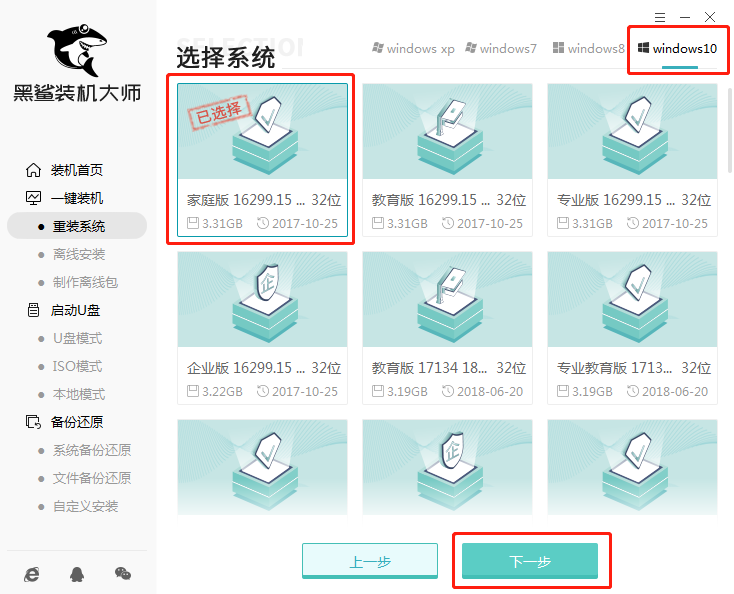
第四步
在打開的界面中勾選軟件和重要文件后點擊“開始安裝”系統。
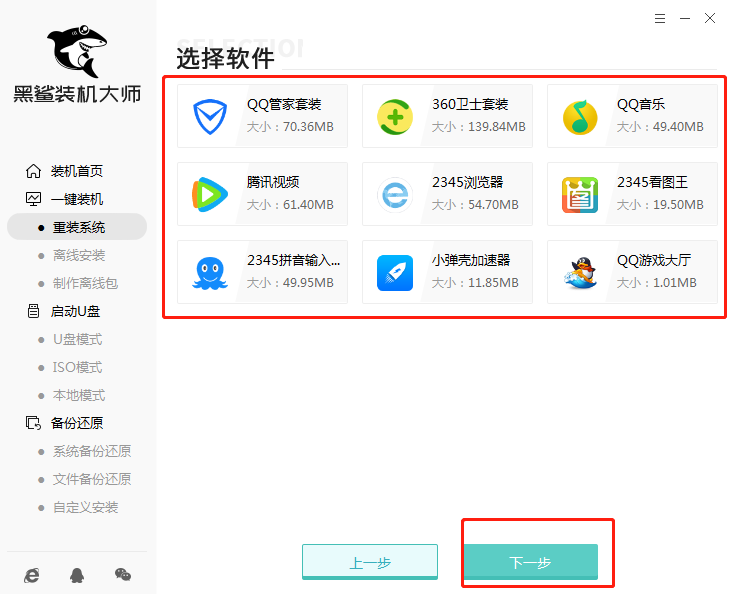

第五步
黑鯊開始自動下載win10系統文件,全程無需手動操作,等下載成功后“立即重啟”電腦。
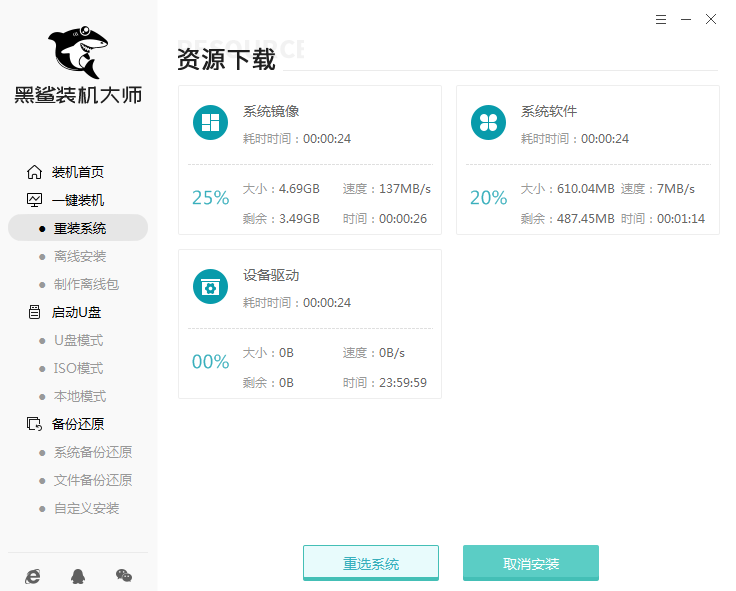
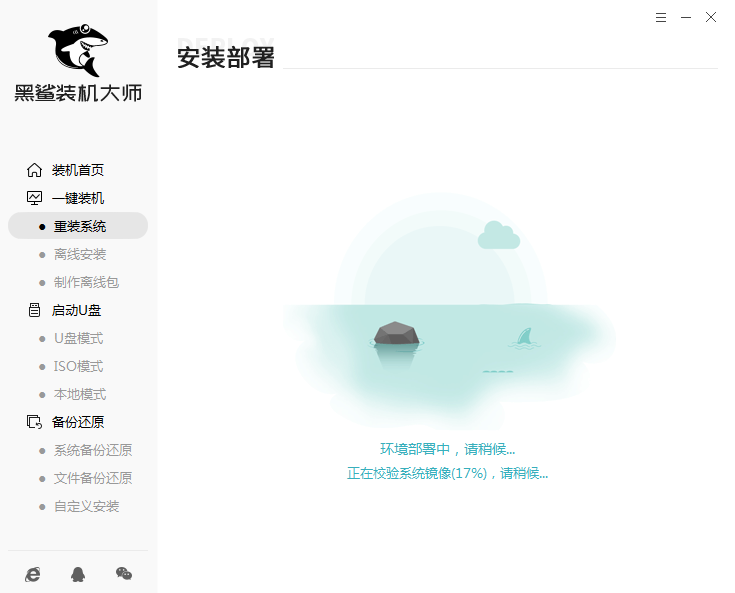
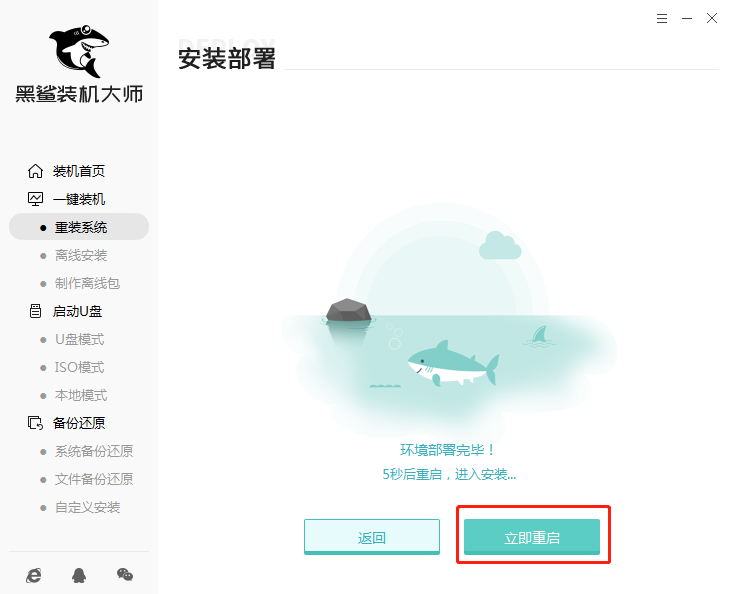
第六步
直接選擇PE模式回車進入,黑鯊開始自動安裝系統,全程無需手動操作。

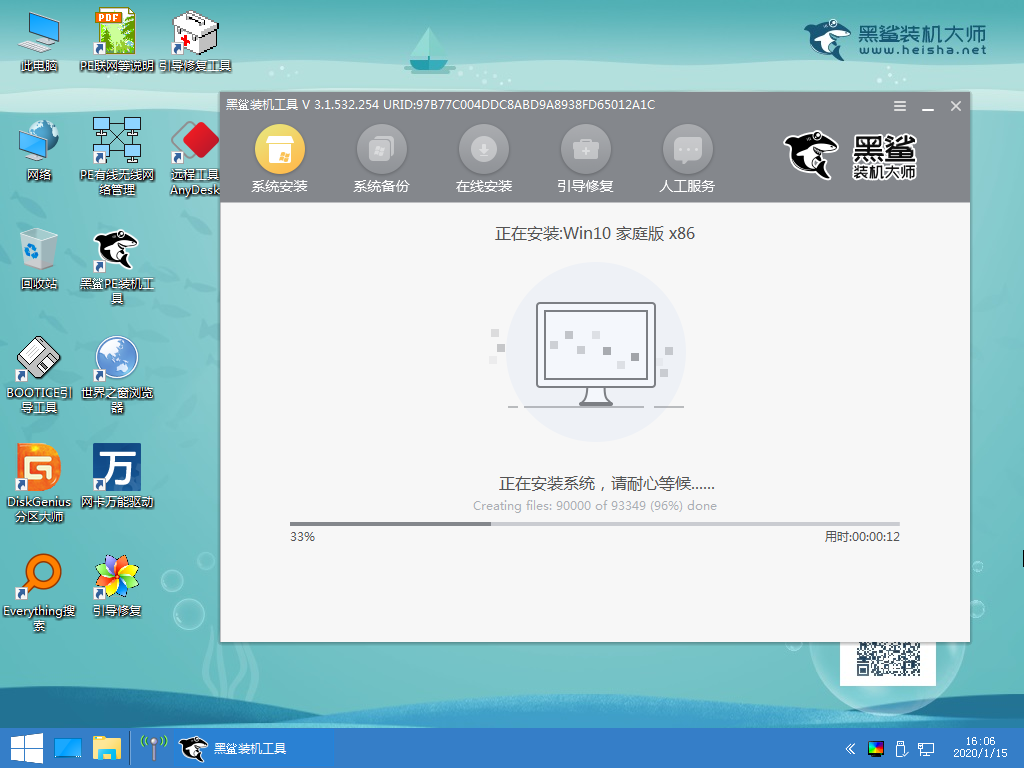
第七步
“立即重啟”電腦,經過多次重啟部署安裝,最終進入重裝完成的win10桌面。
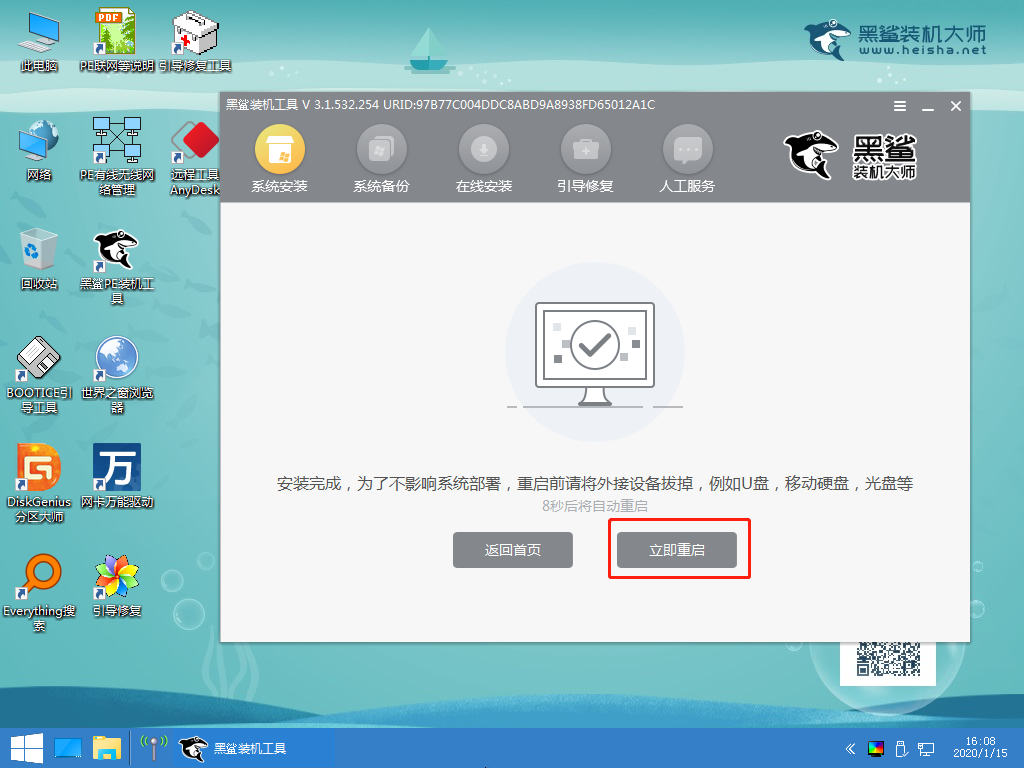
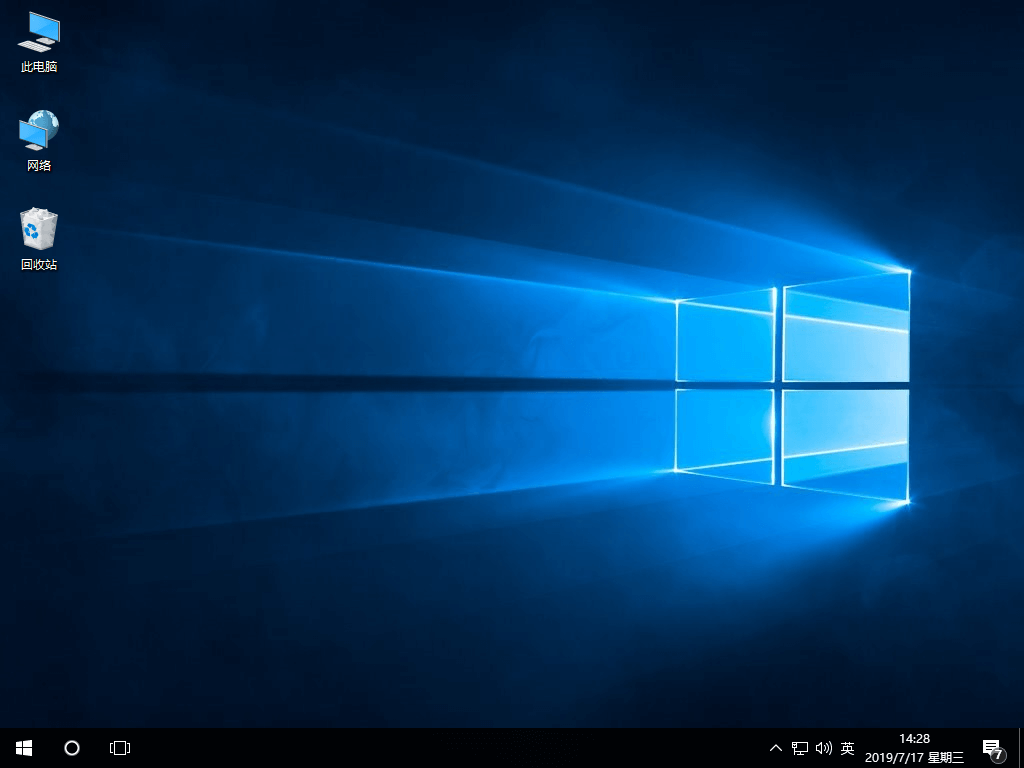
以上就是本次小編為大家帶來的筆記本電腦一鍵重裝win10系統步驟,如果大家覺得有用的話可以將此篇教程收藏好,以備不時之需。
